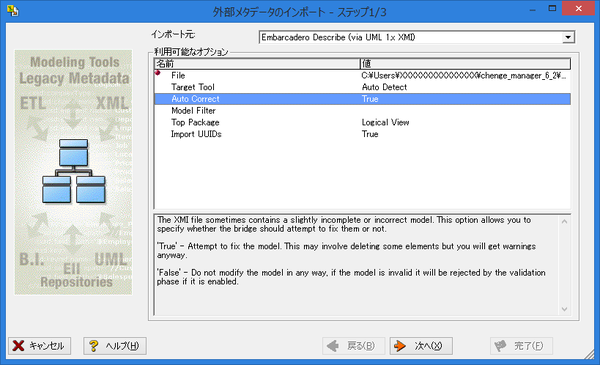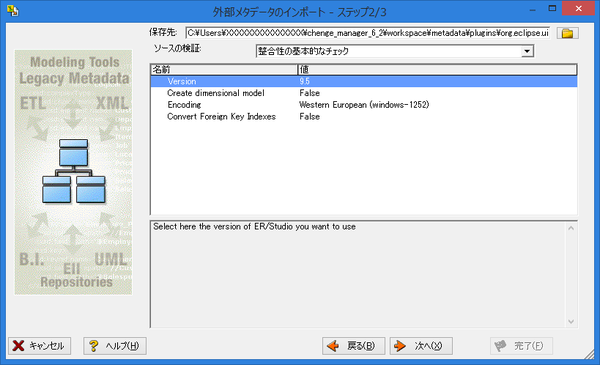外部メタデータからのモデルのインポート
モデルのインポート への移動
![]() メモ: この機能は、ER Studio Data Architect の Developer Edition ではサポートされません。
メモ: この機能は、ER Studio Data Architect の Developer Edition ではサポートされません。
MetaWizard は、Embarcadero が別ライセンスで提供する ER Studio Data Architect の拡張機能です。インポート ブリッジを使用して、他のアプリケーション(Microsoft Excel、CA AllFusion Erwin、IBM Rational Data Architect、Oracle Designer、Sybase PowerDesigner など)からメタデータをインポートできます。また、XML 構造からメタデータをインポートすることもできます。
- [ファイル|新規作成...]をクリックします。
- [モデルのインポート]を選択して、一覧から[外部メタデータ]を選択します。
- [インポート]をクリックします。
- [外部メタデータのインポート]ウィザードで、[インポート元]のリストから、インポートするファイルの種類またはそのファイルを作成したアプリケーションを選択します。
- [利用可能なオプション]領域の[ファイル]の行で[値]フィールドをクリックし、参照([...])ボタンをクリックしてインポートするファイルを選択します。
- 必要に応じて、それ以外のオプションを設定します。ここで設定できるオプションは、[インポート元]リストで選択したファイルの種類によって異なります。
- [次へ]をクリックします。
- [名前]の列で各パラメータをクリックすると、説明とそのパラメータのヘルプが表示されます。[値]の列の対応するセルをクリックすると、値を変更することができます。
- インポートを開始するには、[次へ]をクリックします。
インポート ログが表示されます。 - インポートが成功したら、[完了]をクリックするとモデルが作成されます。
- 新しいモデルを保存します。
- 各オプションの意味は名前のとおりですが、オプション一覧の下の領域に補足説明が表示されます。
- Meta Integration Model Bridge の詳細は、http://www.metaintegration.net/Partners/Embarcadero.html を参照してください。
- 外部メタデータのインポートを実行すると、標準の XML 形式および代表的な独自形式のメタデータに基づいて、データ モデルが生成されます。現在サポートされているプラットフォーム、有効な BridgeID、および対応するブリッジ名の一覧については、次のファイルを参照してください。
- Windows XP の場合: C:\Program Files\Embarcadero\ERStudioX.X\MetaIntegration\MIRModelBridges.xml
- Windows 8、Windows 7、Windows Vista の場合 : C:\ProgramData\Embarcadero\ERStudioX.X\MetaIntegration\MIRModelBridges.xml
- このファイルの .pdf 版は [1] で入手できます。